Voimme pysyä aamusta iltaan asti, emmekä koskaan tarvitse loppua YouTube-videoiden katseluun, mutta mitä teet, kun sinun täytyy erota uskollisesta Wi-Fi-yhteydestäsi? Lataat joitain YouTube-videoita tietysti offline-toistoa varten. Näin - ja kuka - voi ladata videoita YouTubesta offline-toistoa varten.
Tässä oppaassa käytetyt tuotteet
- Katso videoita koko päivän: Google Pixel 3a XL (445 dollaria Amazonissa)
Kuka voi ladata videoita offline-toistoa varten
On olemassa kaksi YouTube-käyttäjien luokkaa, joiden offline-toisto on käytettävissä: YouTube Premium -jäsenet ja YouTube-käyttäjät tietyissä kehitysmaissa.
Nyt Google tietää, että mobiilidata on arvokas hyödyke monissa maailman maissa olettaen mobiilidatan dataa on saatavilla joistakin paikoista - mutta se silti haluaa, että näiden maiden ihmiset voivat nauttia YouTube. Tätä varten yli 120 maassa / alueella ympäri maailmaa käyttäjät voivat ladata YouTube-videoita offline-toistoa varten ilman tilausta. Tämä sisältää suurimman osan Afrikasta, Aasiasta, Lähi-idästä ja Karibialta sekä Intian kaltaisissa maissa YouTubesta offline-ominaisuuksia käytetään laajalti, ja niillä on joitain lisäominaisuuksia, joita YouTube tarjoaa offline-tilassa YouTube Premium -maissa ei niin kuin
Älykäs offline.YouTube Premium on YouTuben tilauspalvelu, joka poistaa mainoksia YouTuben sovelluksista ja mahdollistaa ensiluokkaiset ominaisuudet, mukaan lukien taustan toiston ja offline-toiston. YouTube Premium tarjoaa käyttäjille myös ensiluokkaista palvelua YouTube Musicissa (paitsi Etelä-Koreassa) ja Google Play Musiikissa, mikä tekee YouTube Premiumista parhaan mahdollisen suoratoiston. Tässä on täydellinen luettelo maista, joissa YouTube Premium on saatavilla.
Kuinka ladata YouTube-video offline-toistoa varten
Jos sinulla on onni, että sinulla on mahdollisuus tallentaa YouTube-videoita offline-katselua varten, voit aloittaa videoiden lataamisen seuraavasti.
- Avata YouTube sovelluksen laatikosta tai aloitusnäytöltä.
- Napauta a video- jonka haluat ladata offline-katselua varten.
-
Napauta ladata, videon nimen alla olevan Jaa ja Tallenna -painikkeen välissä.
 Lähde: Android Central
Lähde: Android Central - Valitse Videon laatu jonka haluat ladata.
- Osuma Ok.
-
Näet a sininen Ladattu rasti Lataa-painikkeessa, mikä osoittaa, että video on käytettävissä offline-katselua varten.
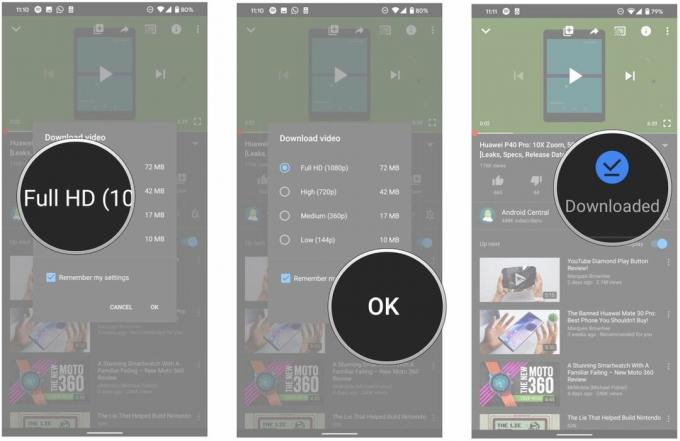 Lähde: Android Central
Lähde: Android Central
Kuinka ladata YouTube-soittolista offline-toistoa varten
Jos sinulla on koko soittolista, jonka haluat katsoa offline-tilassa, voit ladata soittolistan tarvitsematta ladata yksittäisiä videoita erikseen.
- Napauta a soittolista jonka haluat ladata offline-katselua varten.
- Napauta ladata -painiketta päästäksesi alkuun. Se on Jaa- ja Tallenna-painikkeiden välissä.
- Valitse videon laatu.
-
Napauta OkSoittolistan pitäisi alkaa ladata.
 Lähde: Android Central
Lähde: Android Central
Näet myös ponnahdusikkunan, joka varoittaa, että soittolistan lataaminen voi viedä paljon aikaa ja tietoja. Soittolistojen videoiden määrän ja Internet-yhteyden perusteella lataaminen voi kestää muutamasta minuutista tuntiin.
Kuinka muuttaa YouTube-videon latauslaatua
Oletusarvoisesti, kun olet valinnut videon laadun ensimmäiselle ladatulle YouTube-videollesi, kaikki muut videot latautuvat samalla laadulla. Mutta voit muuttaa tätä laatua - tai pyytää YouTubea kyselemään laatua joka kerta - siirtymällä YouTuben asetuksiin. Voit myös kehottaa YouTubea lataamaan SD-kortille, jos puhelimessasi on sellainen.
- Avata YouTube sovelluksen laatikosta tai aloitusnäytöltä.
- Napauta hahmo oikeassa yläkulmassa.
-
Napauta asetukset.
 Lähde: Android Central
Lähde: Android Central - Napauta Tausta ja lataukset.
- Valitse Latauslaatu.
-
Valita Kysy joka kerta.
 Lähde: Android Central
Lähde: Android Central
Jos sinulla on puhelin, jossa on microSD-kortti, näet vaihdon samassa näytössä kohtaan Käytä SD-korttia YouTube-latauksiin. Jos valitsin on sininen, videoita ladataan SD-kortille. Voit myös nähdä, kuinka paljon tilaa latauksesi vievät, katsomalla Saatavilla oleva tallennustila ruudun alaosassa.
Kuinka ajoittaa offline-lataamista Wi-Fi-yhteydelle
Kaikilla ei ole varaa rajoittamattomiin tietosuunnitelmiin, joten jos haluat ladata videoita offline-katselua varten ilman polttamalla arvokasta mobiilidataa, YouTube voi odottaa videon lataamista, kunnes olet poistanut maksullisen datan käytöstä Wi-Fi.
- Avata YouTube.
- Napauta hahmo oikeassa yläkulmassa.
-
Napauta asetukset.
 Lähde: Android Central
Lähde: Android Central - Napauta Tausta ja lataukset.
-
Napauta kohdassa Lataa Lataa vain Wi-Fi-yhteyden kautta kytkeäksesi sen päälle.
 Lähde: Android Central
Lähde: Android Central
Ladatut videot pysyvät laitteellasi, kunnes poistat ne, mutta YouTube edellyttää, että olet online-tilassa 30 päivän välein. Näin palvelun voi nähdä, onko lataamassasi soittolistassa uusia videoita.
